খুব প্রায়শই, কম আলো স্তরে তোলা ফটোগ্রাফগুলিতে ডিজিটাল শব্দের উপস্থিতি ঘটে। অবশ্যই, আদর্শভাবে, শ্যুটিং করার সময় আপনার অতিরিক্ত আলো ব্যবহার করা প্রয়োজন, তবে কিছু ক্ষেত্রে, আপনি শব্দটি সরাতে বিশেষ ফিল্টার প্রয়োগ করে শোরগোলের চিত্রগুলি সংরক্ষণ করতে পারেন।
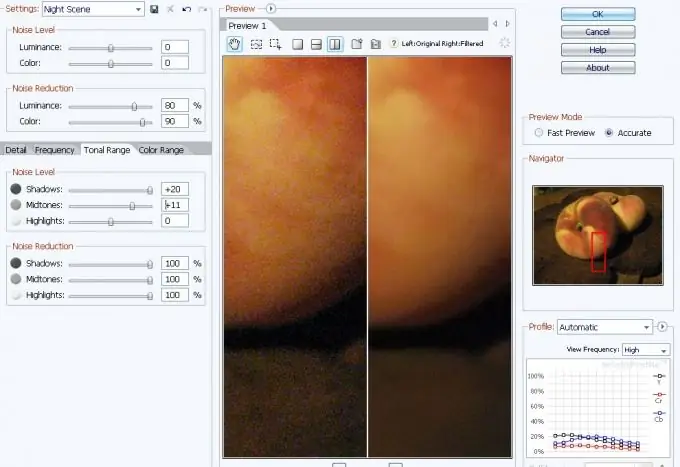
প্রয়োজনীয়
- ফটোশপ প্রোগ্রাম
- ইমেজোনমিক নয়েজওয়্যার পেশাদার প্লাগিন
- প্রক্রিয়াজাতকরণের জন্য ফটো
নির্দেশনা
ধাপ 1
ফটোশপে ফাইলটি মেনুতে ওপেন কমান্ড ব্যবহার করে বা Ctrl + O চেপে ফটো খুলুন প্রদর্শিত হওয়া এক্সপ্লোরার উইন্ডোতে, প্রয়োজনীয় ফাইলটি নির্বাচন করুন এবং "ওপেন" বোতামটি ক্লিক করুন।
ধাপ ২
খোলা নথিতে স্তরটি নকল করুন। এটি করার জন্য, স্তর প্যালেট ("স্তরগুলি") এর একক স্তরে কার্সারটি অবস্থান করুন এবং ডান ক্লিক করুন। এই সাধারণ ক্রিয়াটির পরে উপস্থিত প্রসঙ্গ মেনুতে, ডাবলিকেট স্তর কমান্ডটি নির্বাচন করুন।
ধাপ 3
ইমেজোনমিক নয়েজওয়্যার পেশাদার প্লাগইন চালান। যখন ডিফল্টরূপে ইনস্টল করা হয়, তখন এই প্লাগইনটি ইমেজোনমিক ফোল্ডারে স্থাপন করা হয় এবং ফিল্টার মেনুতে আইজজেনোমিক আইটেমের মাধ্যমে ডাকা হয়।
পদক্ষেপ 4
ফিল্টার সামঞ্জস্য করুন। নয়েজওয়্যার পেশাদারের তৈরি তৈরি প্রিসেটগুলি এবং ব্যবহারকারীর সেটিংস ব্যবহার করার ক্ষমতা রয়েছে। প্রথমে আপনার ফটোতে ফিল্টার উইন্ডোর উপরের বামে সেটিংসের ড্রপ-ডাউন তালিকা থেকে যে কোনও প্রিসেট প্রয়োগ করার চেষ্টা করুন। আপনি ফিল্টার উইন্ডোতে প্রিসেট প্রয়োগের ফলাফল দেখতে পারেন। বেশ কয়েকটি পূর্বরূপ খোলার মাধ্যমে বিভিন্ন সেটিংস প্রয়োগের ফলাফলের সাথে তুলনা করুন। এটি করতে, ফিল্টার উইন্ডোর উপরের অংশে পূর্বরূপ শব্দের পাশের ত্রিভুজ বোতামটিতে ডান ক্লিক করুন এবং নতুন প্রাকদর্শন কমান্ডটি নির্বাচন করুন। বেশ কয়েকটি পৃথক প্রিসেট প্রয়োগ করুন এবং ফলাফলগুলি তুলনা করুন prec
পদক্ষেপ 5
ফিল্টার উইন্ডোর শীর্ষে একাধিক অঞ্চল নির্বাচন সরঞ্জামে বাম-ক্লিক করুন। পূর্বরূপ উইন্ডোতে উচ্চ শব্দের বেশ কয়েকটি অঞ্চল নির্বাচন করতে এই সরঞ্জামটি ব্যবহার করুন T টোনাল রেঞ্জ ট্যাবে ক্লিক করুন। স্লাইডারগুলি সরিয়ে, চিহ্নিত করুন যে কোন অঞ্চলে সর্বাধিক পরিমাণে শব্দ রয়েছে এবং কোন অঞ্চলে এই শব্দটি সরানো উচিত। আপনি পূর্বরূপ উইন্ডোতে সেটিংস প্রয়োগের ফলাফলটি অবিলম্বে মূল্যায়ন করতে পারেন Color রঙ রেঞ্জ ট্যাবে ক্লিক করুন এবং বিভিন্ন রঙের জন্য একইটি উল্লেখ করুন। যদি চিত্রটিতে ডিজিটাল গোলমাল সবুজ, হলুদ বা নীল হয় তবে এই রঙগুলিকে সর্বাধিক গোলমাল হ্রাস স্তরে সেট করুন ail বিশদ বর্ধন ক্ষেত্রে, স্লাইডার ব্যবহার করে তীক্ষ্ণতা এবং বিপরীতে সামঞ্জস্য করুন। সেটিংস প্রয়োগের ফলাফল "প্রাকদর্শন" উইন্ডোতে দৃশ্যমান হবে।
পদক্ষেপ 6
ওকে ক্লিক করে ফিল্টার প্রয়োগ করুন।
পদক্ষেপ 7
ফিল্টারটি প্রয়োগ করা হয়েছিল, তার স্তরটির অস্বচ্ছতাটি মূল চিত্র এবং ফিল্টারের ফলাফলগুলির সর্বোত্তম সমন্বয় অর্জন করতে which স্তর প্যানেলের শীর্ষে অপসিটি স্লাইডার ব্যবহার করে আপনি কোনও স্তরটির অস্বচ্ছতা পরিবর্তন করতে পারেন।
পদক্ষেপ 8
ফাইল মেনুতে Save as কমান্ডটি ব্যবহার করে মূল ফাইল থেকে আলাদা নামের সাথে প্রক্রিয়াযুক্ত চিত্রটি সংরক্ষণ করুন।






